「AiR-WiFiのデータ通信量を確認する方法がわからない!!」と、お困りですか?
AiR-WiFiはホームページ上に契約者専用の管理画面などがないため、データ通信量を確認する際には確認操作が必要です。最大100GBと大容量使用できますが、月間容量以上使用してしまうと速度制限がかけられてしまうため、データ通信量を確認できるように準備しておいた方がよいでしょう。
そこでこの記事では、AiR-WiFiのデータ通信量を確認する方法を解説し、通信容量を節約するコツも紹介していきます。AiR-WiFiの契約を検討している方は、この記事を参考にして自分に合った在宅ワーク用ポケット型Wi-Fiを見つけてください。
AiR-WiFiとは?
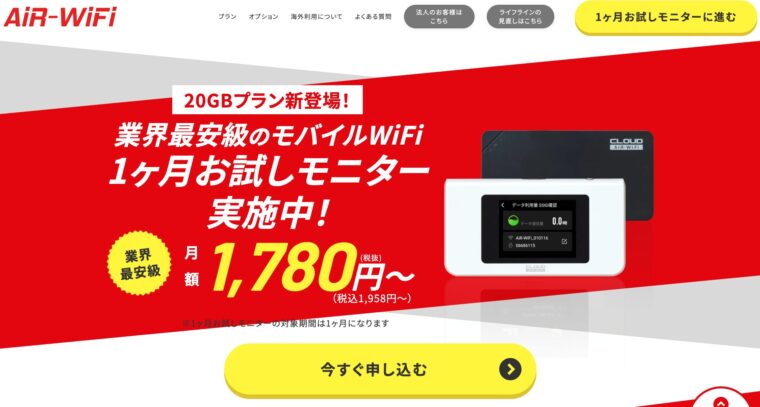
※画像引用元:AiR-WiFi公式サイト
| サービス名称 | AiR-WiFi |
|---|---|
| 容量 | ・100GB ・20GB |
| 回線 | クラウドSIM(ソフトバンク/ドコモ/au) |
| 月額料金 | らくらくプラン:3,245円(税込)〜 サクッとプラン:3,377円(税込)〜 おてがるプラン:1,958円(税込)〜 |
| 端末 | G4、U3、U2s |
| 端末料金 | レンタル代:0円 |
| 事務手数料 | 3,300円(税込) |
| 最低契約期間 | 1年 ※契約期間なしオプション追加でなし |
| 解約金 | 1,958円 ※13ヶ月ごとに無料 ※契約期間なしオプション追加時は無料 |
| お試し体験 | 1ヶ月間お試しモニター |
| 支払方法 | クレジットカード |
AiR-WiFiは、クラウドSIMを利用したポケット型Wi-Fiサービスです。月間最大100GBの大容量が利用できるプランが、月額3,245円(税込)〜/月と最安水準になっているのも魅力。
筆者はAiR-WiFiを使って在宅ワークを行っており、十分なデータ通信がお得な料金でできるので概ね満足しています。
🔳AiR-WiFiのレビューや口コミ・評判についての記事はこちら

AiR-WiFiはデータ通信量が月間容量を超えると速度制限がかかる

AiR-WiFiには大容量のデータ通信ができることや、月額料金が安く利用できることなどメリットが豊富ですが、データ通信量が各プランの月間容量を超えると速度制限がかかるため利用時は注意も必要です。
速度制限がかかると最大128kbpsとなるため、WEBページの閲覧だけでも時間がかかることが増えるでしょう。速度制限を避けるためにも、こまめなデータ容量の確認は必須です。
【端末別】AiR-WiFiのデータ通信量確認方法

AiR-WiFiのデータ通信量確認方法は、使用している端末によって異なります。AiR-1を使用している場合とU3を使用している場合に分け、それぞれ解説していきます。
AiR-1(サクッとプラン・おてがるプラン)
サクッとプラン、またはおてがるプランで契約し、AiR-1を利用している方は端末上でデータ通信量を確認できます。ホーム画面左上にある「データ利用量/SSID確認」をタップすると表示されるため、すぐに確認可能です。
U3(らくらくプラン)
らくらくプランで契約してU3を使っている方は、端末上でデータ通信量が確認できません。
そのため、以下の方法で確認を行います。
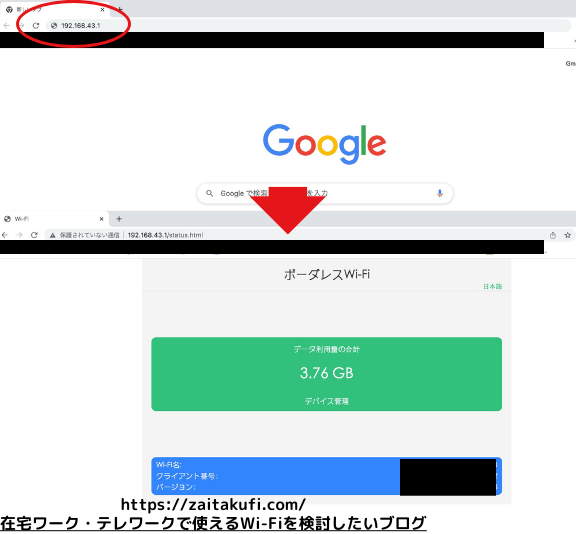
- AiR-WiFiの端末電源をONにする
- PC、またはスマホ・タブレットをAiR-WiFiに接続する
- ブラウザを立ち上げる
- アドレスバーに「192.168.43.1」を入力
以上で簡単に確認が可能です。数字は上記をコピペして入力してください。
AiR-WiFiのデータ通信量を確認する際の注意事項

AiR-WiFiでは紹介した方法以外にデータ通信量の確認ができないことなど、データ通信量確認の際に注意したいことがあります。ここでは、AiR-WiFiのデータ通信量を確認する際の注意事項を紹介します。
Wi-Fiの通信量確認アプリなどはない
AiR-WiFiには、契約者専用ホームページや契約内容が確認できるアプリなどがありません。契約画面を開いてデータ通信量を確認、といったことはできないため注意しましょう。
確認方法は、上記で紹介した通り。特にU3を利用している場合、コピペが面倒ですが上記の方法でデータ通信量の確認を行いましょう。
Wi-Fiの通信量がおかしい?チェックすべき項目
Wi-Fiの通信量が思ったよりも増えていると感じる場合、以下を確認してみましょう。
- 自動アップデートなど、OSが自動的に通信をしていないか
- 同様に、アプリが自動的に通信をしていないか
- 他人の端末が接続されていないか
パソコンやスマホなどの使用機器で自動アップデート設定などを行っている場合、OSやアプリが自動的に通信をしてデータを取得していることがあります。そのほか、Wi-Fiのパスワードを他人に伝えてしまったことがある場合、他人の端末が接続されているケースも考えられるため注意してください。
また、データ通信量を確認した結果に問題はないのに、通信速度が制限されているかのように遅く感じる場合、端末が故障しているなどの場合も考えられます。不具合を感じるようであれば、AiR-WiFiに直接確認を行いましょう。
≫AiR-WiFiの問い合わせ方法についての解説記事はこちら
AiR-WiFiの通信量を節約するコツ

外出時以外は室内用のWI-Fiを活用したり、端末の電源をオフにしたりすることでWi-Fiの通信量節約につながります。ここからは、AiR-WiFiの通信量を節約するコツを紹介します。
外出時以外は家や会社のWi-Fiを活用する
自宅や会社内に別途Wi-Fiが通っている方は、屋内での通信時にWi-Fiを切り替えるのがおすすめです。
切り替え作業が面倒に感じる場合も考えられますが、接続するWi-Fiを切り替えればAiR-WiFiへの負担を簡単に減らせます。
使用しないときは端末の電源をオフにする
パソコンやスマホなどの使用機器で自動アップデート設定などを行っている場合、Wi-Fiに接続したまま放置しているとOSやアプリが自動的にデータ通信をしていることがあります。
AiR-WiFiの通信量負担を抑えたい方は、インターネット通信を行っていない時間はこまめに端末の電源をオフにするとよいです。
使用機器のWi-Fi自動接続をオフにする
多くの機器は、一度Wi-Fiに接続すると同じWi-Fiを検知した場合に自動接続されます。機器の電源を入れ、自動的にWi-Fiと接続された上にデータの取得などが始まってしまうと、意図せずデータ通信量を消費してしまうケースも。
常にWi-Fiに接続しておきたい機器でなければ、Wi-Fiの自動接続設定をオフにし、勝手に通信しないよう対策しておきましょう。
【まとめ】AiR-WiFiならデータ通信量確認も簡単!

AiR-WiFiはホームページ上に契約者専用の管理画面などがないことから、契約確認が煩雑に思われることも多いですが、簡単にデータ通信量の確認が可能です。これから契約を考えている方も、安心して利用できるでしょう。
また、AiR-WiFiの申し込みは公式サイトから手続きできます。公式サイトをチェックし、自分に合ったWi-Fiか確認してください。
※本記事の内容は2024年7月時点の情報をもとに作成されています。





